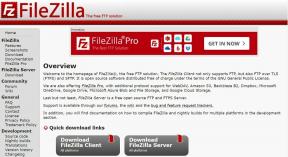7 ميزات رائعة من Airdroid تجعله تطبيقًا لا غنى عنه
منوعات / / November 29, 2021

لا يحتوي Android على تطبيق افتراضي لإدارة سطح المكتب مثل iTunes لنظام iOS. لست متأكدًا مما إذا كان هذا أمرًا جيدًا أم لا. بالنظر إلى ما أصبح عليه iTunes ، أنا متأكد من الميل نحو الأول.
Android مفتوح ومجاني. هناك العديد من الطرق لمزامنة الملفات بين الكمبيوتر الشخصي و Android. يمكنك حتى القيام بذلك محليًا بدون برنامج واحد. ولكن ماذا لو كنت بحاجة إلى أكثر من مجرد ميزة نقل الملفات؟ ماذا لو كنت بحاجة إلى إدارة جهازك بالكامل؟ ماذا لو كان لديك رهاب الأسلاك (لماذا لم تموت الأسلاك بعد؟). ثم ايردرويد إنه لك. لقد كتبنا بالفعل كيفية التوجيه على AirDroid في حال كنت تريد التحقق من ذلك.
AirDroid هو تطبيق لإدارة الأجهزة على شبكة الإنترنت لنظام Android. يتيح لك الاتصال لاسلكيًا بأي جهاز كمبيوتر ، فقط عن طريق مسح ملف رمز الاستجابة السريعة. إذن فأنت حر في نقل الملفات ونسخها احتياطيًا والقيام بالكثير.
1. انظر ما ، لا أسلاك! AirDroid: قائم على الويب ولاسلكي
يا رجل ، هل أحب AirDroid لكونه لاسلكيًا. ستجد الكثير من مجموعات إدارة سطح المكتب الموثوقة لنظام Android ، ويمكن القول أن بعضها أفضل من AirDroid (خاصة عندما يتعلق الأمر بعدم استنفاد عمر البطارية) ولكن هذا سياسة عدم وجود أسلاك حقًا يضع AirDroid في المقدمة.
كما أن توصيل AirDroid بجهاز كمبيوتر شخصي / Mac سهل أيضًا. من السهل جدًا في الواقع ، أنه إذا قمت بممارستها ، يمكنك القيام بذلك كل صباح عندما تصل إلى مكتبك في بضع ثوانٍ.

فقط افتح عنوان الويب الذي يوفره AirDroid ( www.web.airdroid.com، يمكن وضع إشارة مرجعية عليه بسهولة) ومسح رمز الاستجابة السريعة للمصادقة.
يمكنك أيضًا إنشاء حساب باستخدام AirDroid. يتيح لك هذا التحكم في الأشياء ونقلها من هاتفك حتى عندما لا يكون متصلاً بشبكة Wi-Fi نفسها المتصل بها جهاز الكمبيوتر. تحتوي الخطة المجانية على حد نقل قدره 100 ميغابايت شهريًا للشبكات الخلوية ، والتي يمكنك زيادتها إلى 1 غيغابايت عن طريق الترقية إلى AirDroid Premium.
والآن أصبح حل مزامنة سطح المكتب جاهزًا للعمل.
2. إرسال واستقبال الرسائل القصيرة من جهاز الكمبيوتر الخاص بك

مايتيتيكست قد يكون تطبيقًا مستقلاً أفضل للرسائل النصية من الكمبيوتر عبر هاتف Android ، ولكنه أيضًا كذلك شيء يمتلكه AirDroid وإذا كنت تتصل بالفعل بـ AirDroid ، فلن يضر استخدامه من أجله الرسائل النصية.
3. إرسال إخطارات الجهاز إلى جهاز الكمبيوتر
عند بدء تشغيل AirDroid لأول مرة على Android ، سيطلب منك تمكين Notification Mirroring. هذا يسمح لـ AirDroid بالتوصيل الإخطارات من جهاز Android الخاص بك إلى جهاز الكمبيوتر الخاص بك.
4. النسخ الاحتياطي وتثبيت التطبيقات

هذا ما نعنيه عندما نقول "إدارة الجهاز". اذا كنت تملك ملفات APK التي تم تنزيلها بالنسبة إلى تطبيق على جهاز الكمبيوتر الخاص بك ، يمكنك استخدام AirDroid ليس فقط لنقلها إلى هاتفك ، ولكن أيضًا لتثبيتها.
5. نقل الملفات والصور من وإلى جهاز الكمبيوتر لاسلكيًا
يعرض AirDroid نظام إدارة الملفات بهاتفك في واجهة مستخدم مألوفة لسطح المكتب. ستجد اختصارات لمجلدات مثل الملفات والصور و موسيقى، وما إلى ذلك ، على "سطح المكتب" في AirDroid.

سترى ملف صندوق الأدوات في الزاوية اليمنى السفلية - ما عليك سوى سحب الملفات من مستكشف الملفات بجهاز الكمبيوتر إلى نافذة المتصفح لتحميلها على الجهاز.

6. لصق الروابط والنص في حافظة Android
في نفس صندوق الأدوات سترى أ الحافظة الجزء. اكتب أي شيء هناك وانقر فوق سهم زر. الآن يتم نسخ هذا النص إلى حافظة جهازك. انتقل إلى جهازك والصق النص.
نصيحة رائعة: وغني في كلا الاتجاهين. انسخ شيئًا ما على جهاز Android الخاص بك وانقر فوق ينعش رمز في صندوق الأدوات وسيظهر النص المنسوخ هناك.
7. افتح مواقع الويب على هاتفك من AirDroid
الصق أي عنوان ويب في عنوان URL صندوق الأدوات وانقر فوق سهم زر. سيؤدي هذا إلى فتح الصفحة فورًا في المتصفح الافتراضي لجهاز Android. سيحدث هذا في الخلفية ، لذلك عندما تفتح هاتفك ، ستكون الصفحة جاهزة للعمل.
المكافأة: البحث عن الهاتف المفقود (بريميوم)
إذا كنت مشتركًا في AirDroid Premium ، فيمكنك استخدام التطبيق لتتبع الهاتف المفقود أو لمسحه عن بُعد. في حين أنها بالتأكيد ميزة مفيدة ، يمكنك الحصول على نفس الوظائف باستخدام نظام Android المجاني تطبيق مدير الجهاز.

كيفية الاستفادة المثلى من AirDroid
بدأ AirDroid كمدير للأجهزة اللاسلكية ، لكنه أصبح مؤخرًا أكثر من ذلك بكثير. أقترح عليك تنشيط AirDroid على هاتفك في كل مرة تجلس فيها على مكتبك. نعم ، إنها تستهلك طاقة البطارية ، لذا يجب أن يكون لديك شاحن في متناول يدك.
لكن الراحة التي يوفرها التطبيق تستحق ذلك. ستتلقى إشعارات من جهازك ، وستتمكن من إرسال واستقبال الرسائل القصيرة ونسخ الملفات والصور ولصقها ، كل ذلك دون الحاجة إلى التقاط هاتفك مرة واحدة.
وهذا بالنسبة لي يبدو رائعا.
كيف تستخدم AirDroid؟
ما هو استخدامك المفضل لـ AirDroid؟ هل تستخدمه كتطبيق لإدارة سطح المكتب ، يتم إرساؤه دائمًا أو فقط عندما تحتاج إلى مزامنة الملفات أو الصور؟ اسمحوا لنا أن نعرف في التعليقات أدناه.